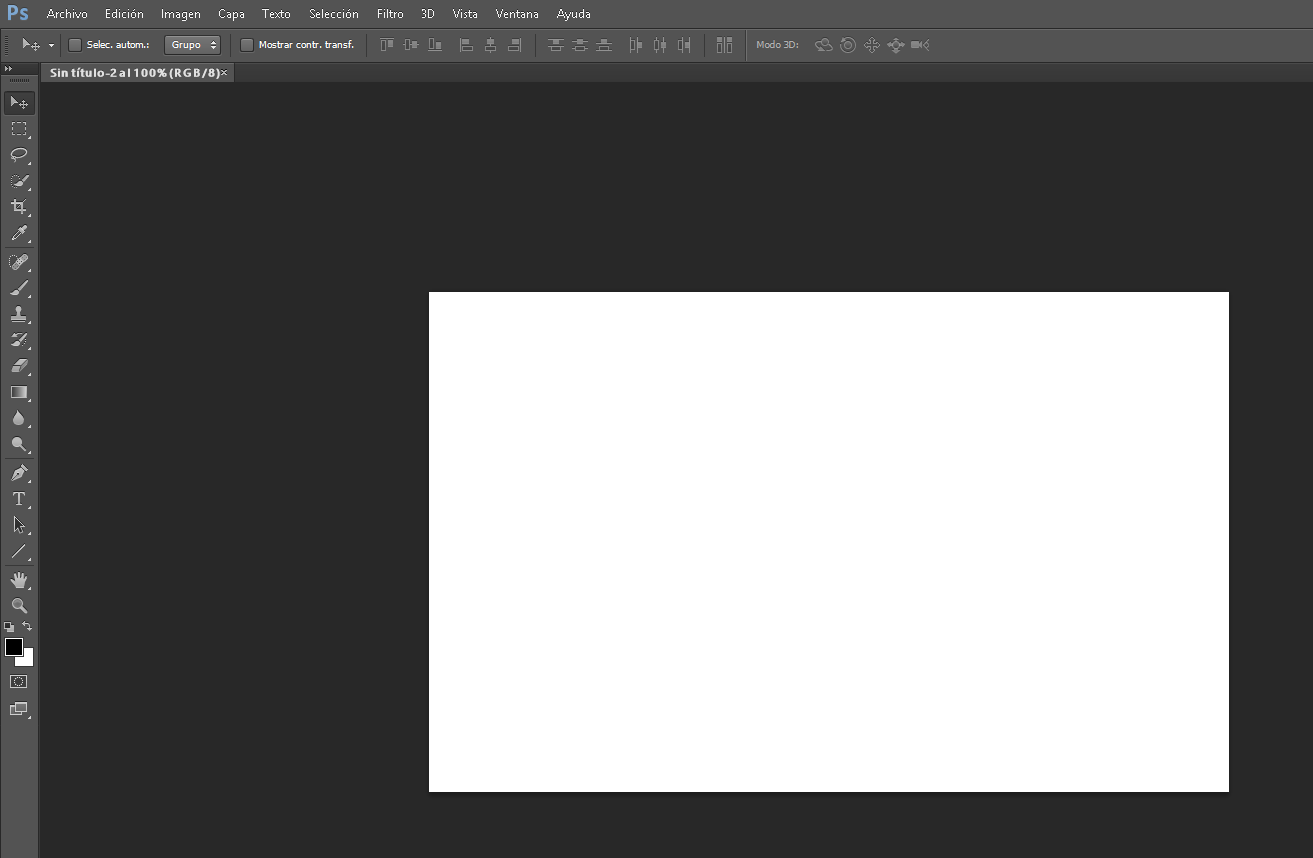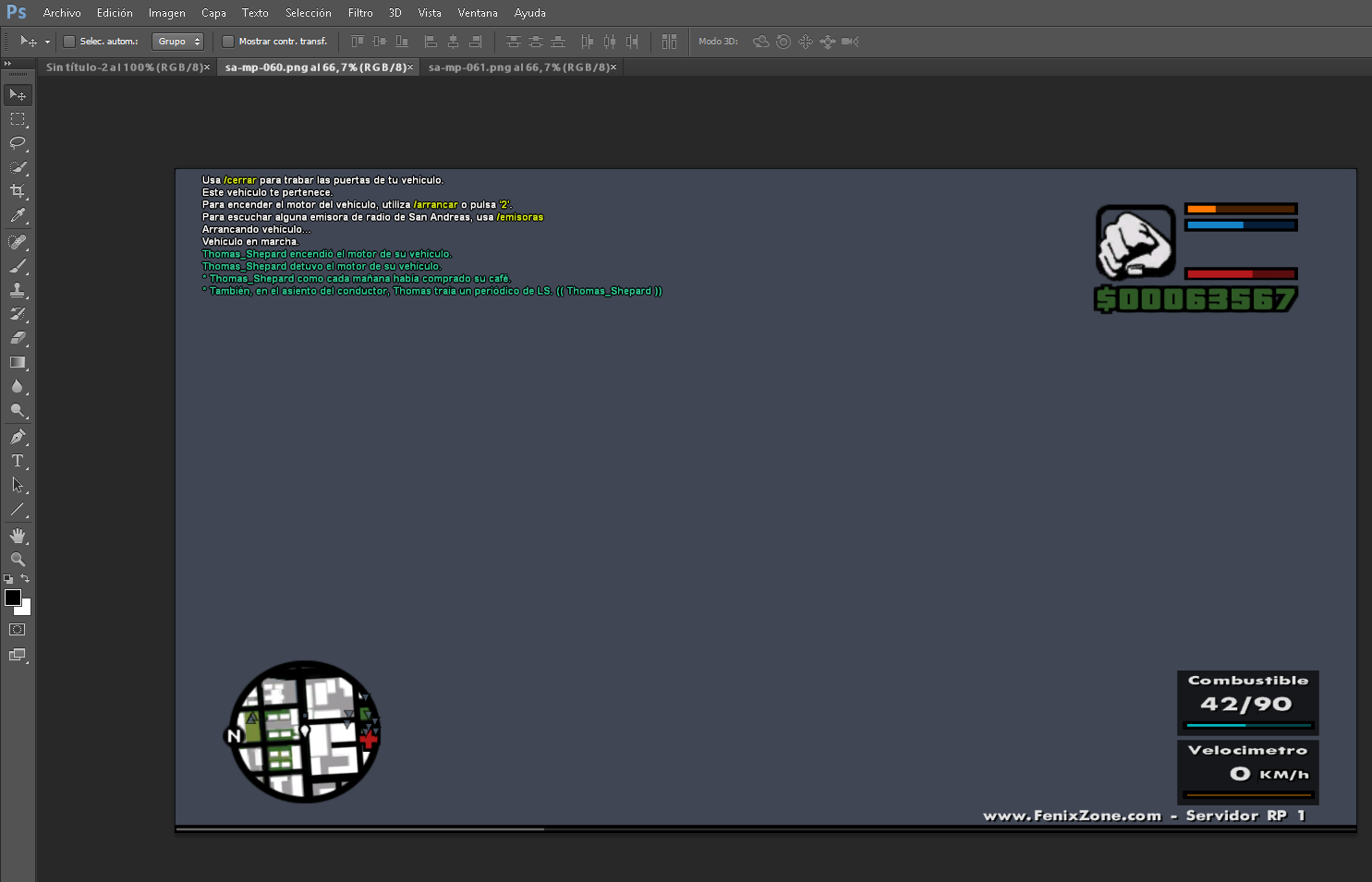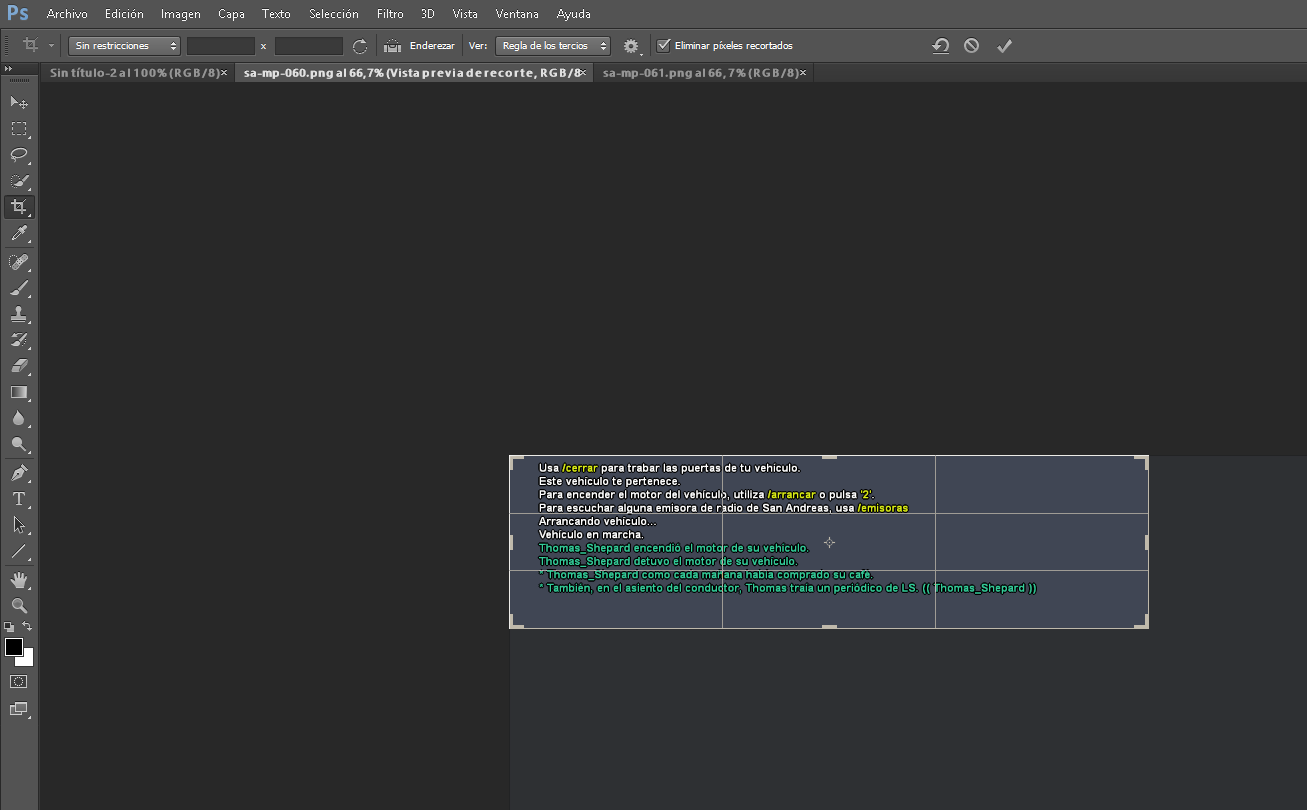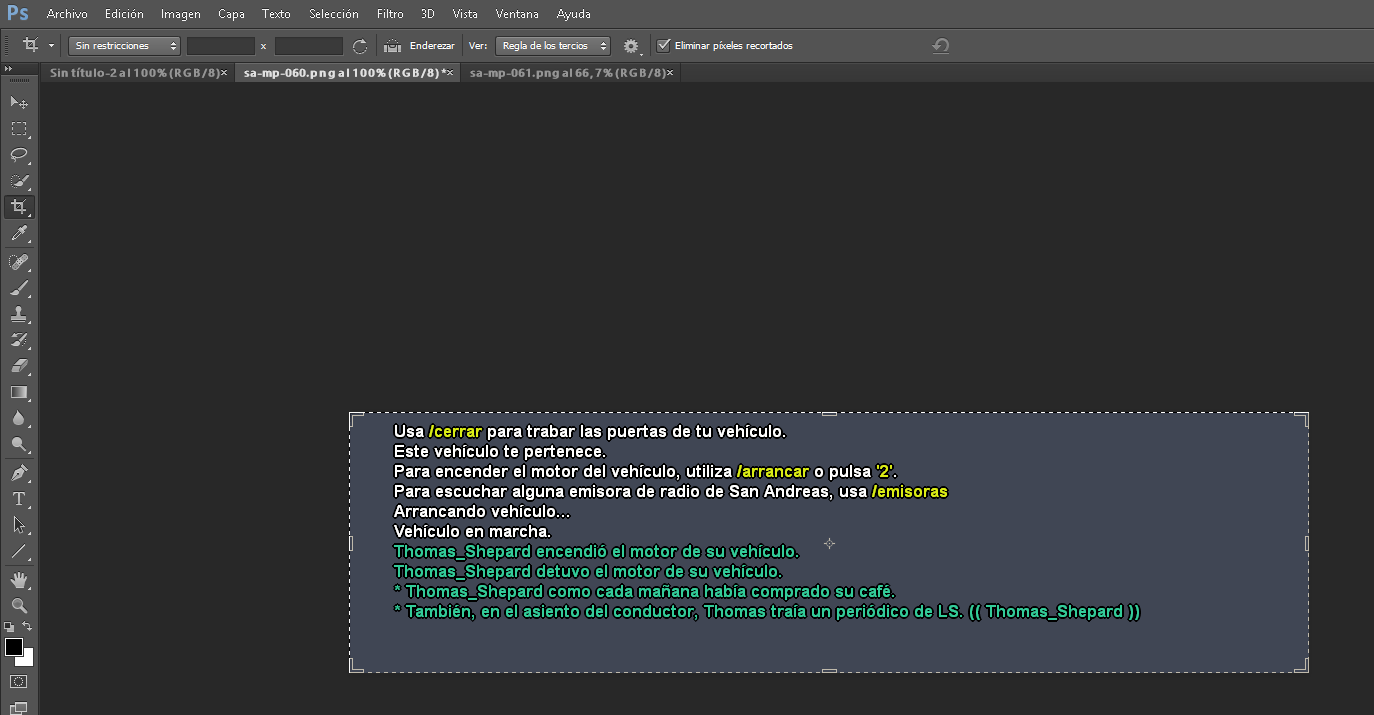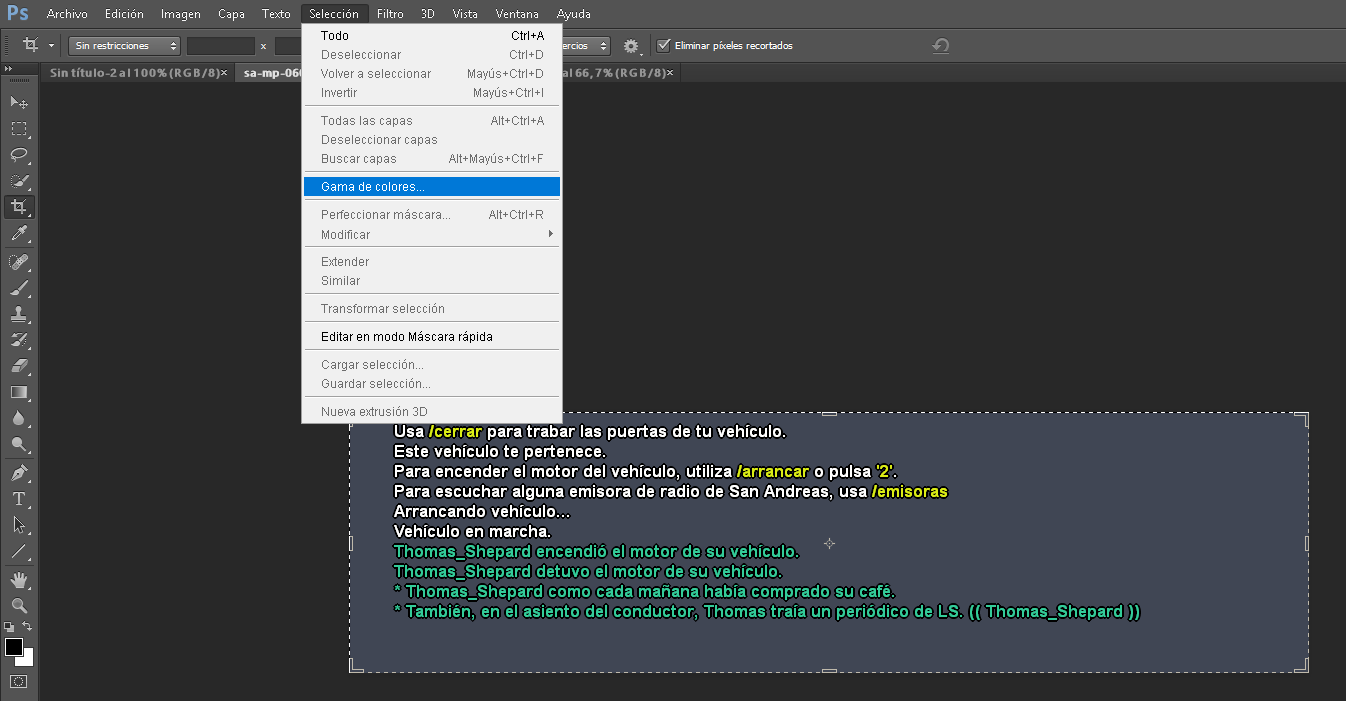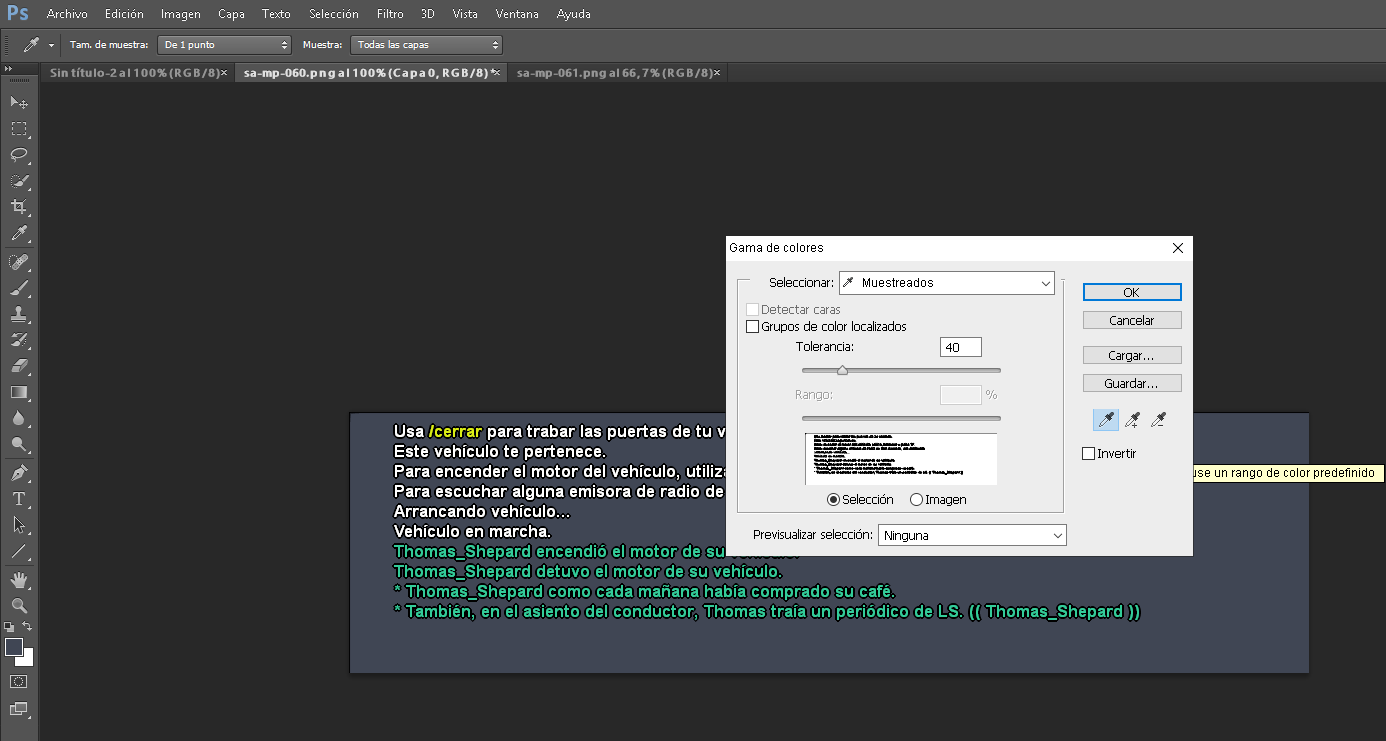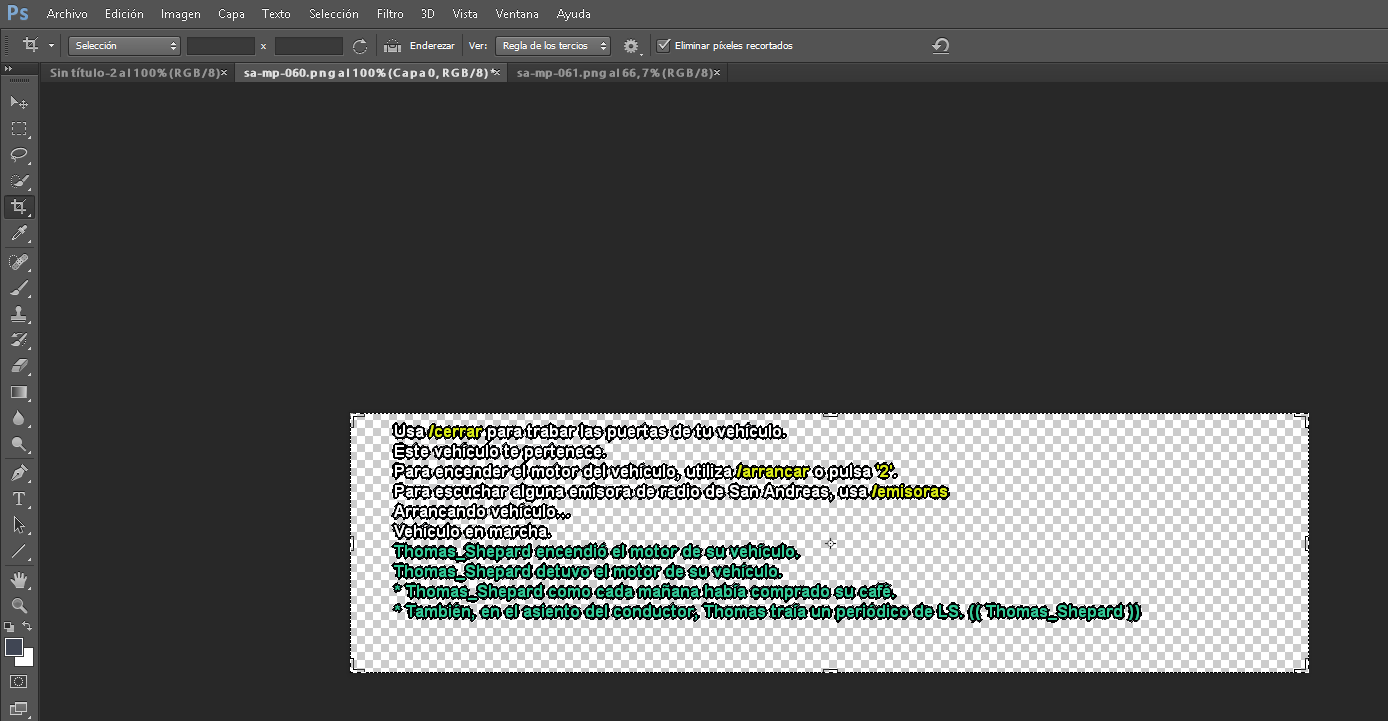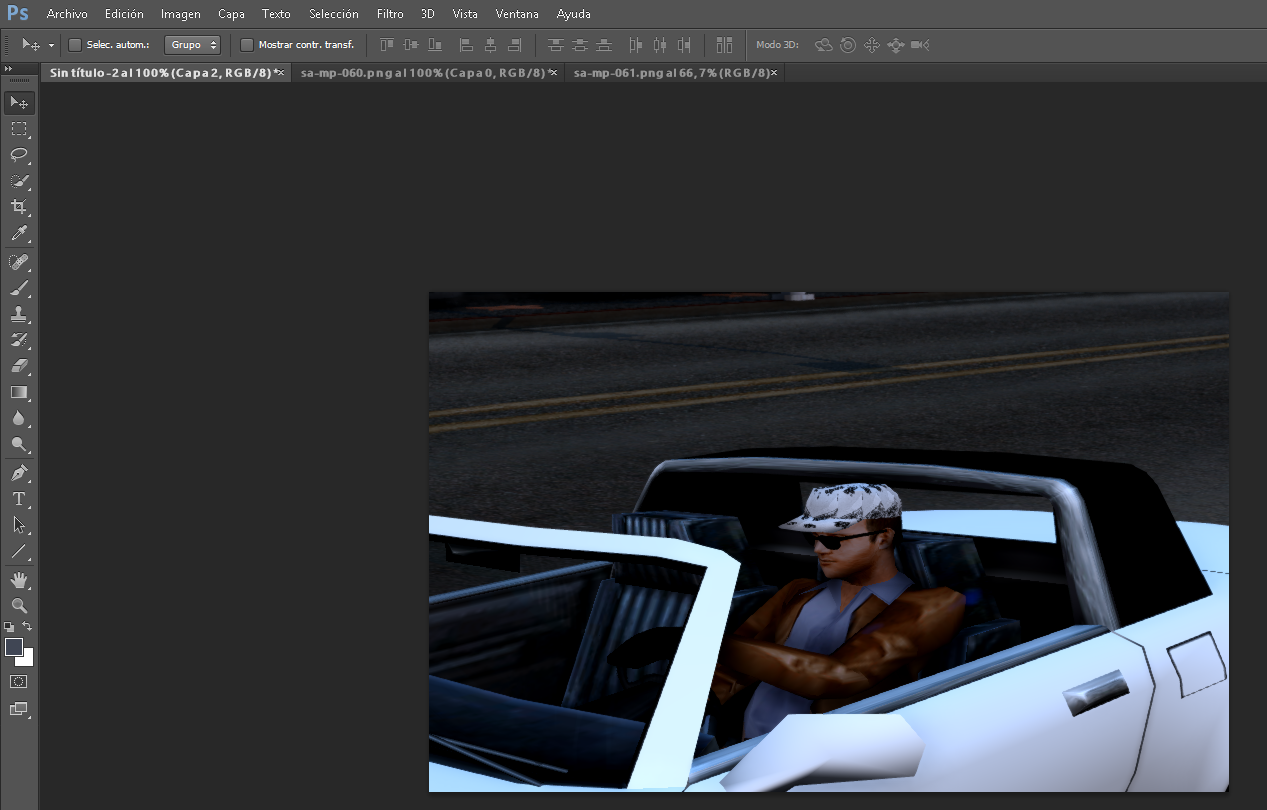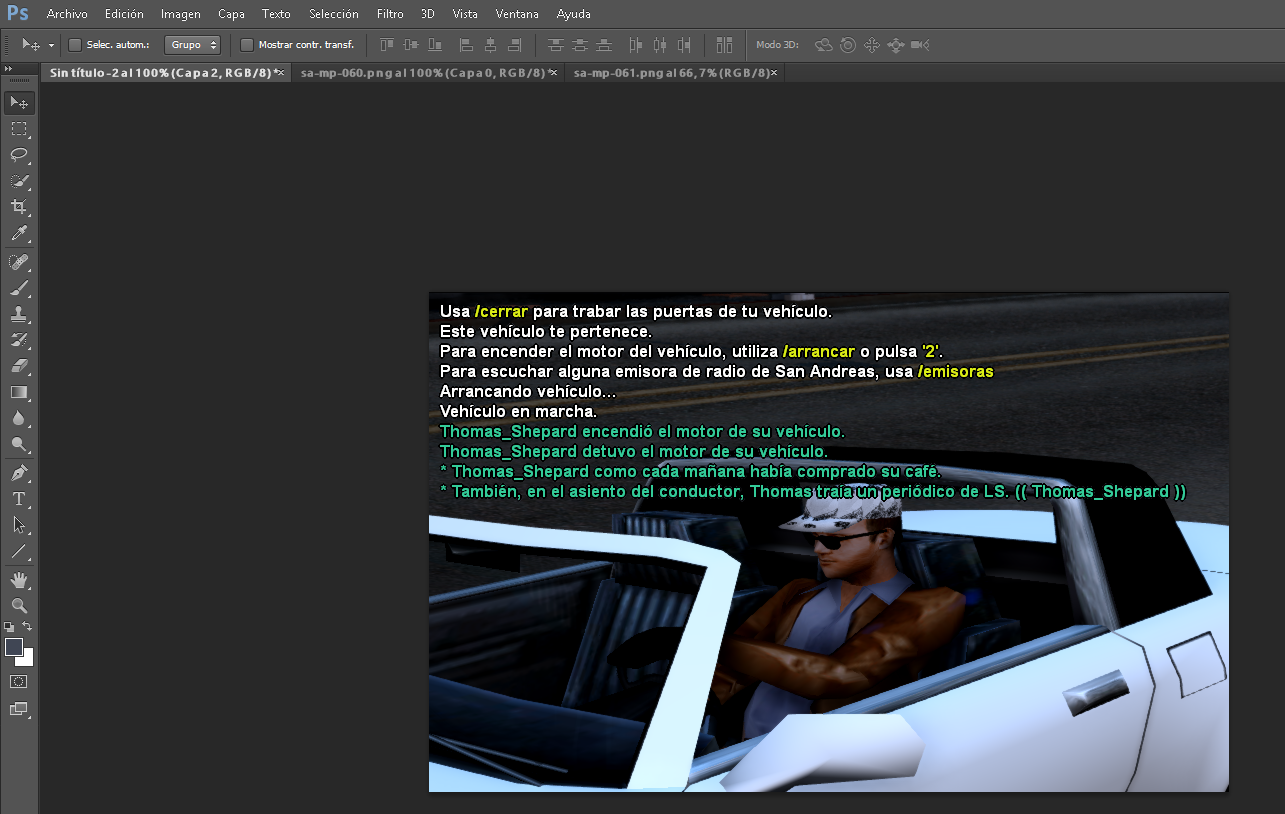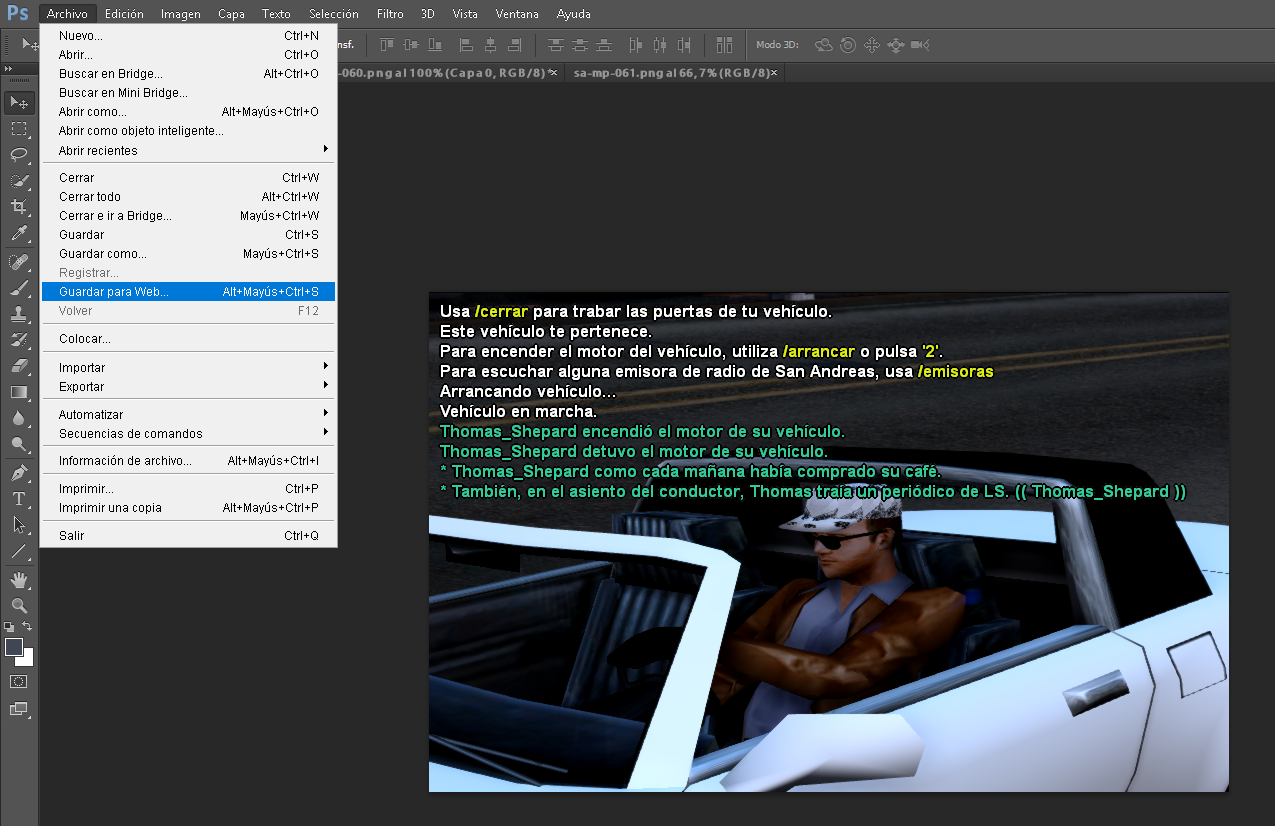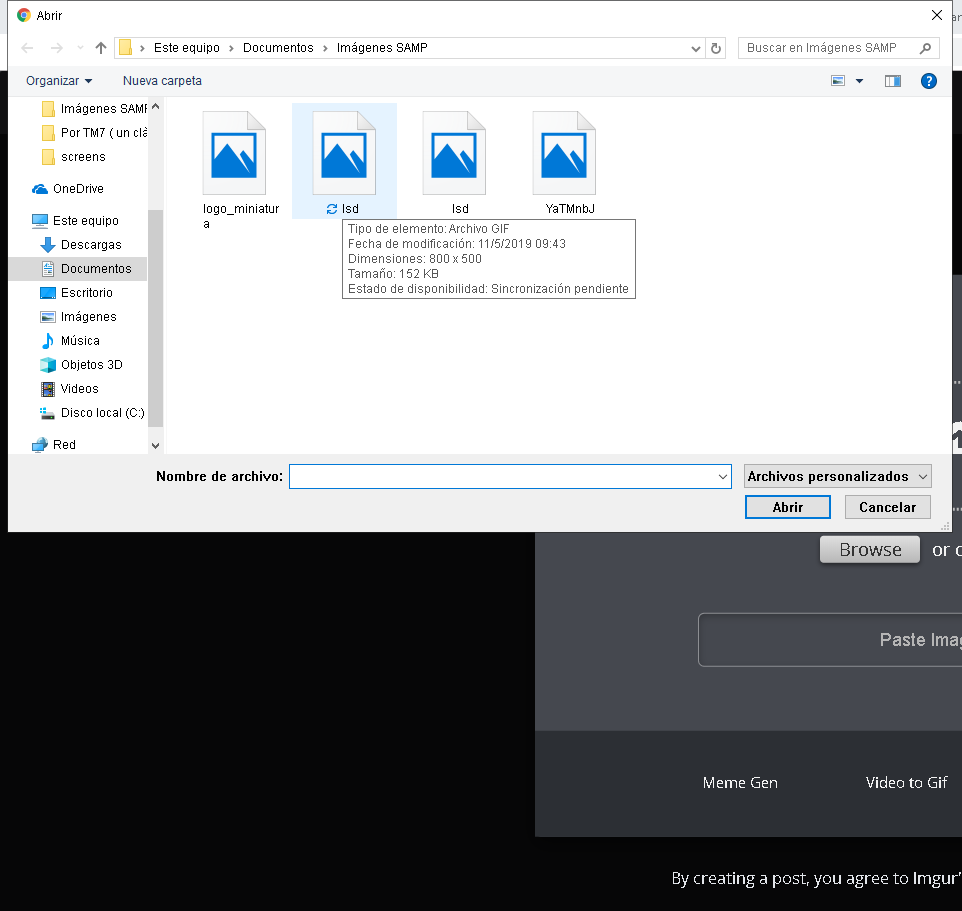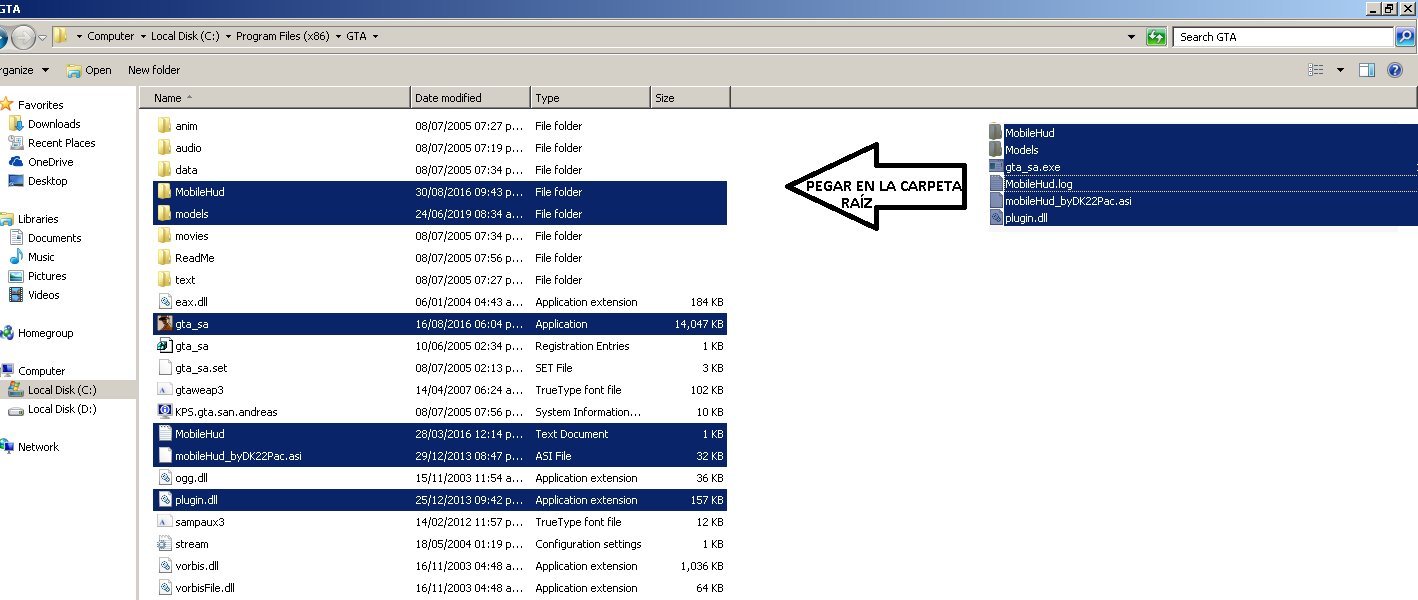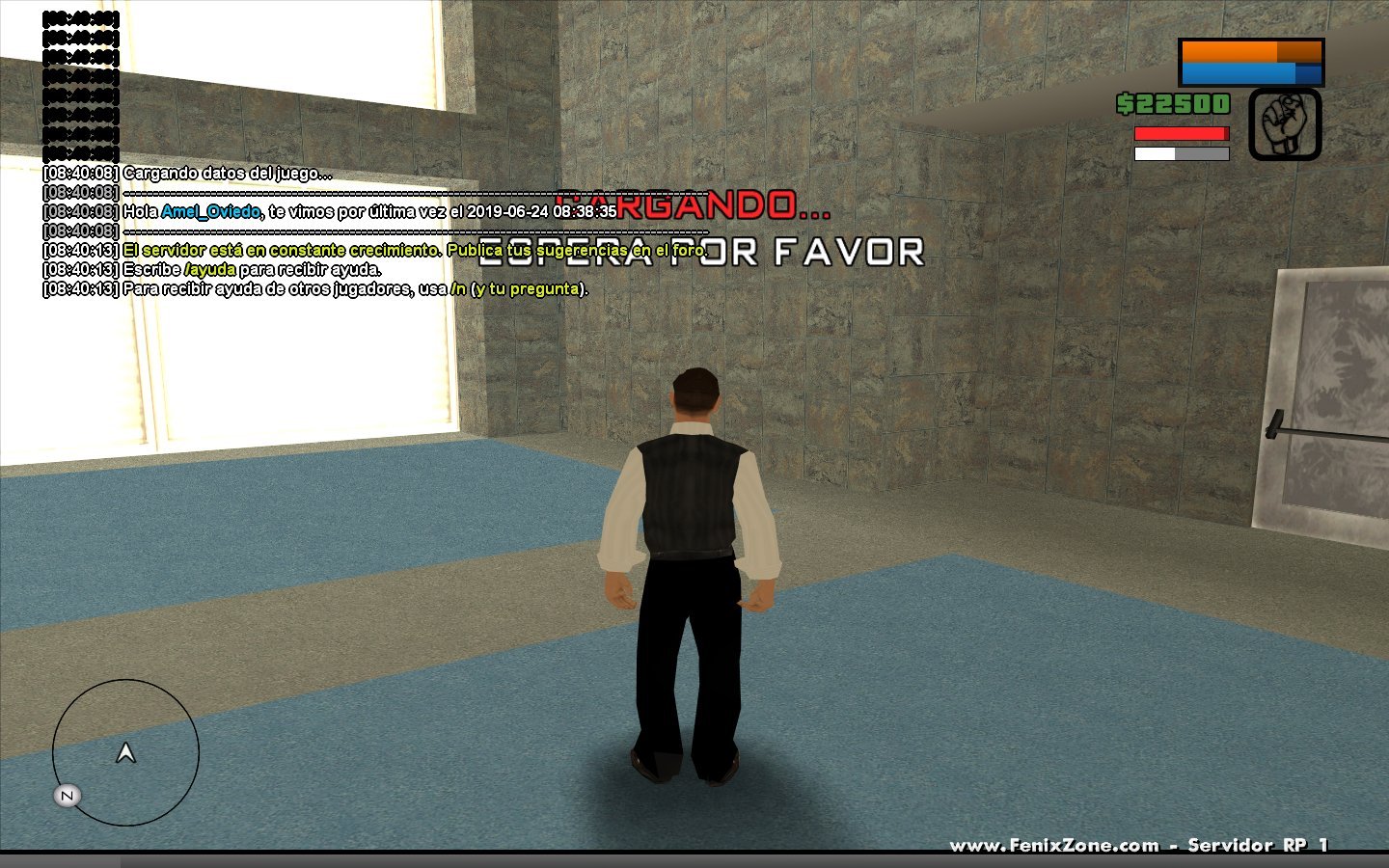Neste guia, explicarei em detalhes um método prático para editar fundos que garantirá que suas imagens tenham o tamanho certo, de modo que suas linhas sejam agradáveis aos olhos e, é claro, completamente visíveis. Além disso, eles não levarão nem quatro minutos por imagem. Eu uso o Photoshop para concluir todo o processo de edição.
1° passo. A primeira coisa é abrir o arquivo na loja em branco onde arrastaremos a imagem e, dessa forma, eles sempre manterão a mesma medida. Eu uso a medida de 800 x 500 que é a mais confortável, porque eles não perderão um pixel de qualidade ou tamanho.
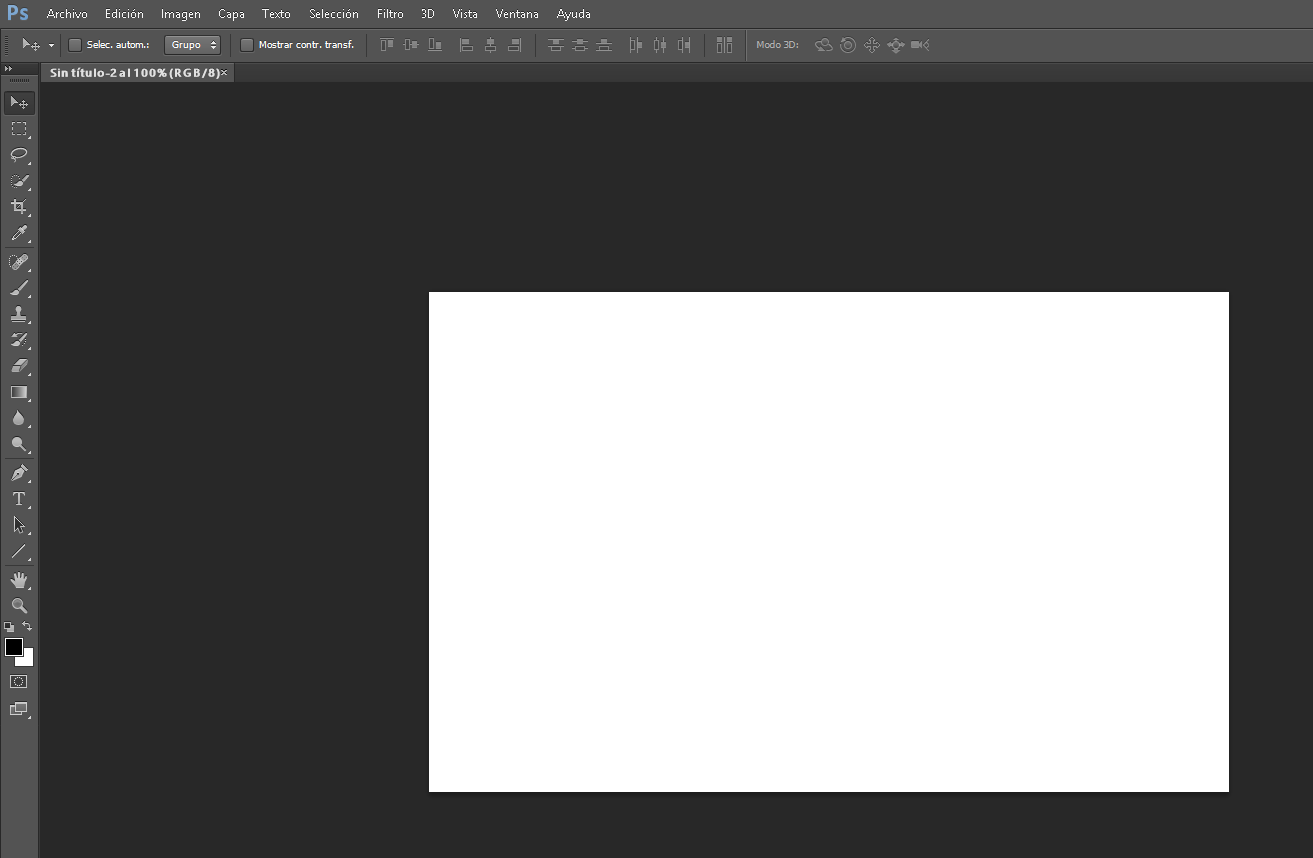
2° passo. Abrimos as imagens. Vamos precisar de um com o log e outro sem ele. Primeiro vamos editar o log.
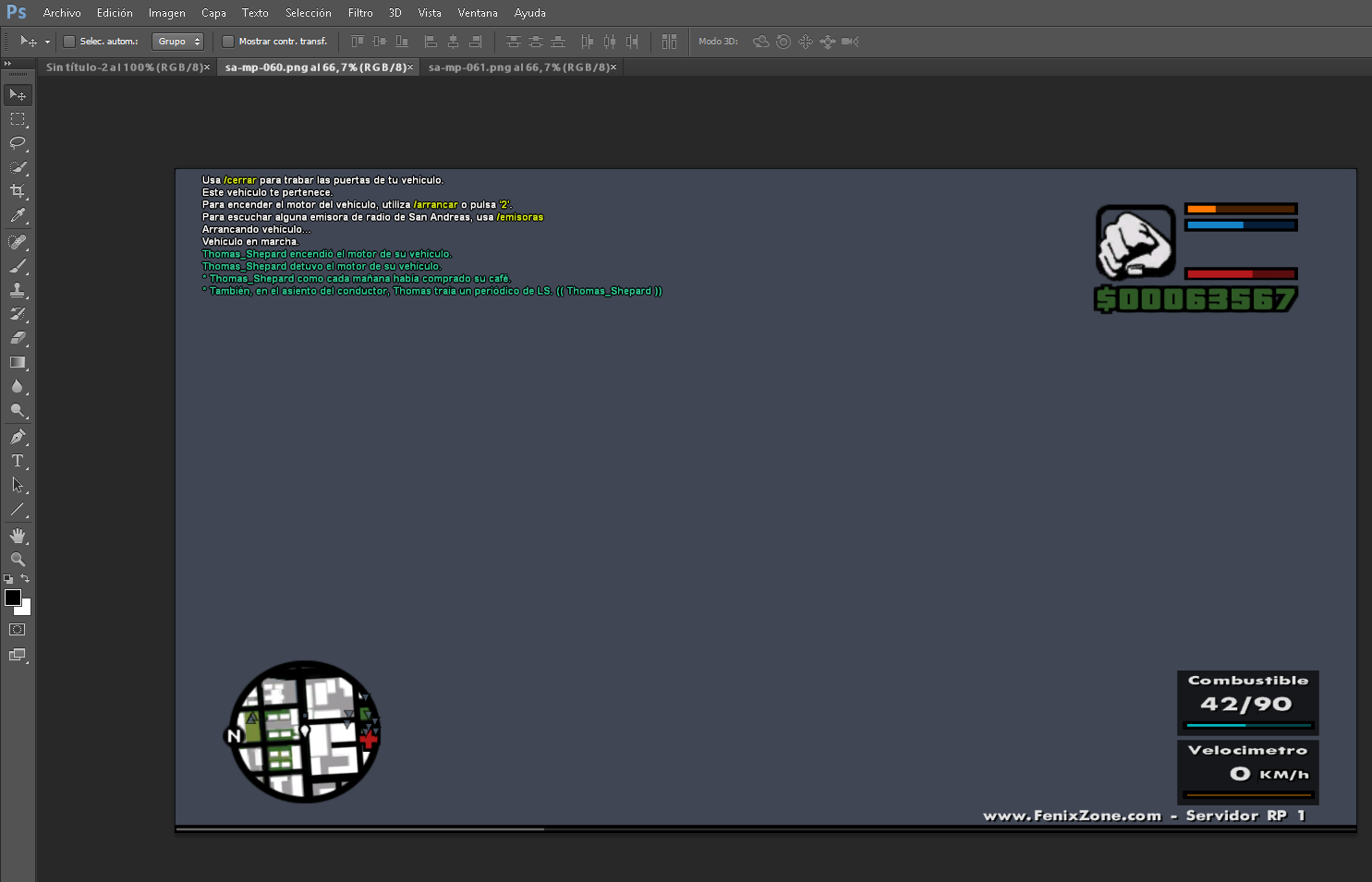 OBSERVAÇÃO IMPORTANTE:
OBSERVAÇÃO IMPORTANTE: Esse sistema é muito simples, porque a captura de tela com o log deve ser feita em um fundo de
cor uniforme e não muito forte (o céu, por exemplo, não funciona). Sob o solo, o plano de fundo cinza é o ideal, você pode procurar programas para modificar o ângulo da câmera e, assim, alcançá-lo.
3° passo. Cortamos a imagem para termos apenas o log. Para isso, usaremos a `` ferramenta de corte '' à direita.
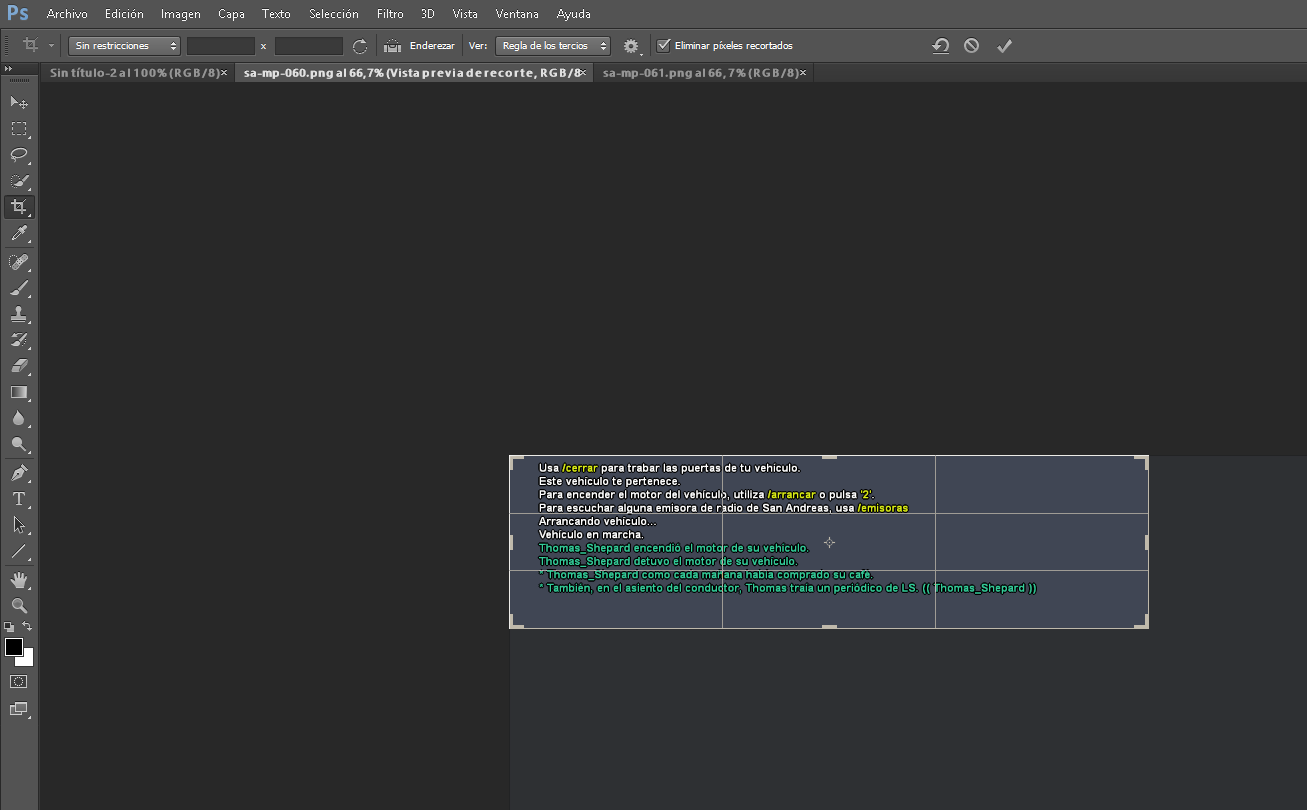
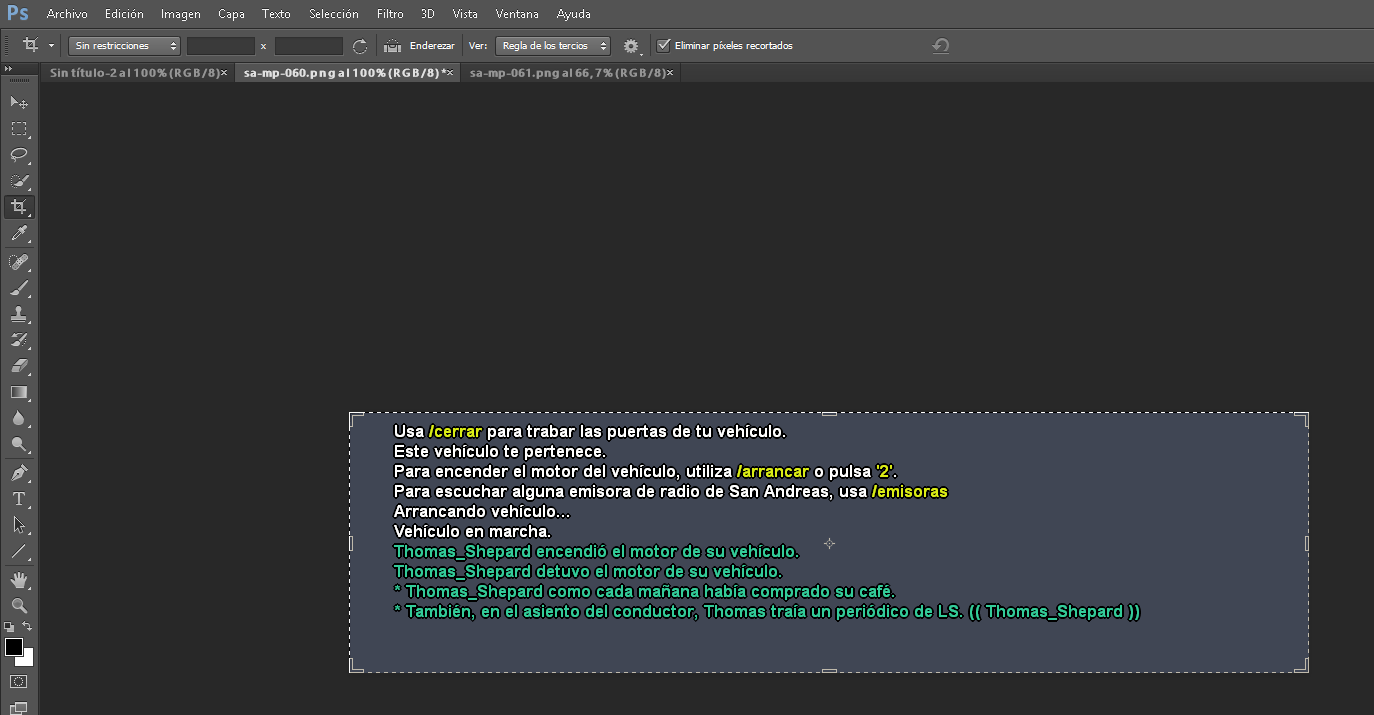
4° passo. Agora limpamos o fundo. Para isso, vamos para Seleção> Faixa de cores e clique no fundo da imagem e clique em `` Ok ''. Depois, com
DELETE Nós o excluímos. Com isso, temos 80% do processo concluído.
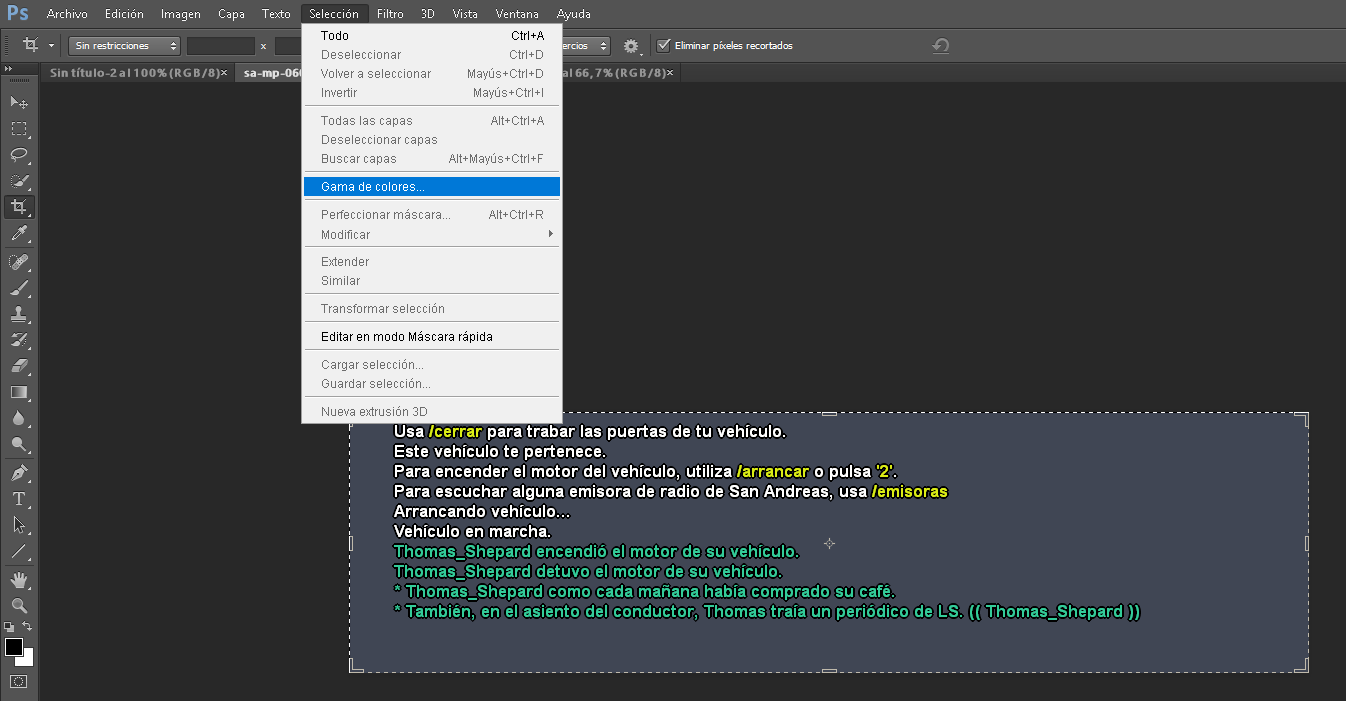
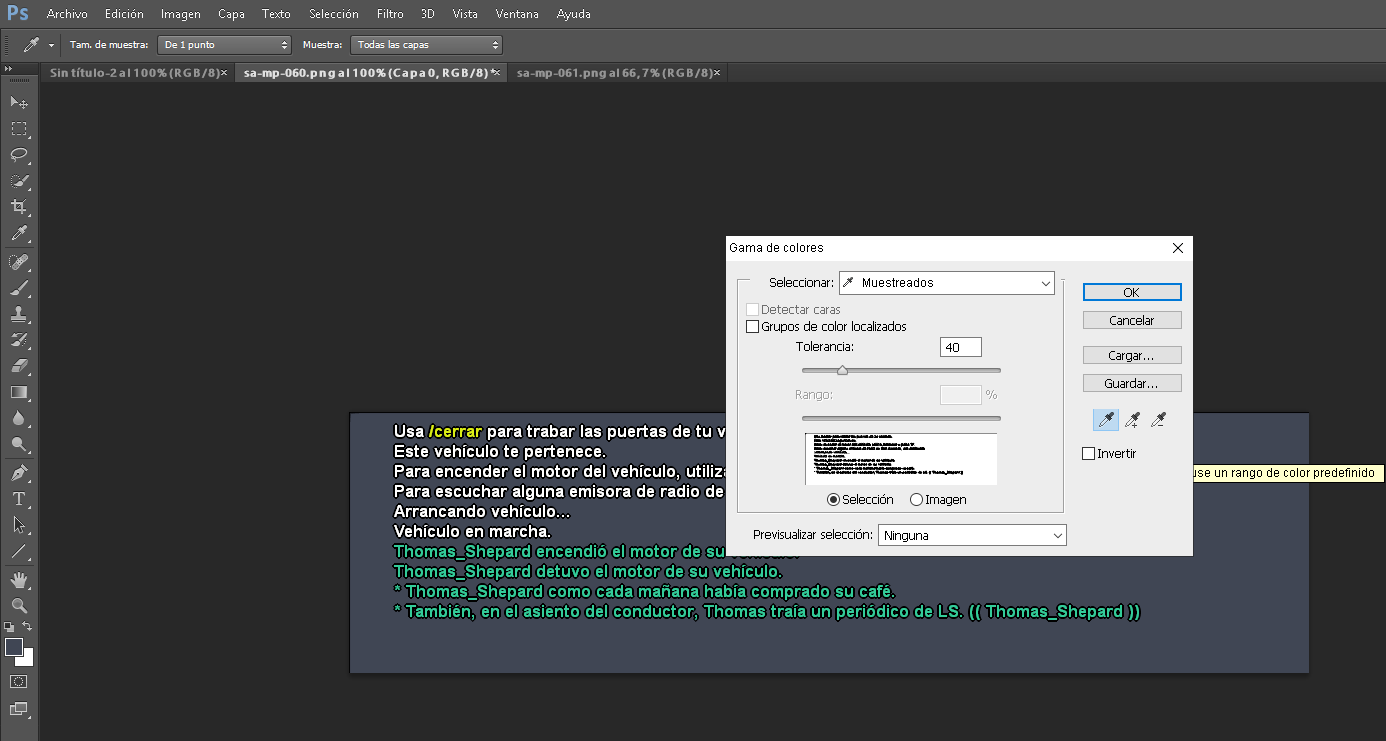
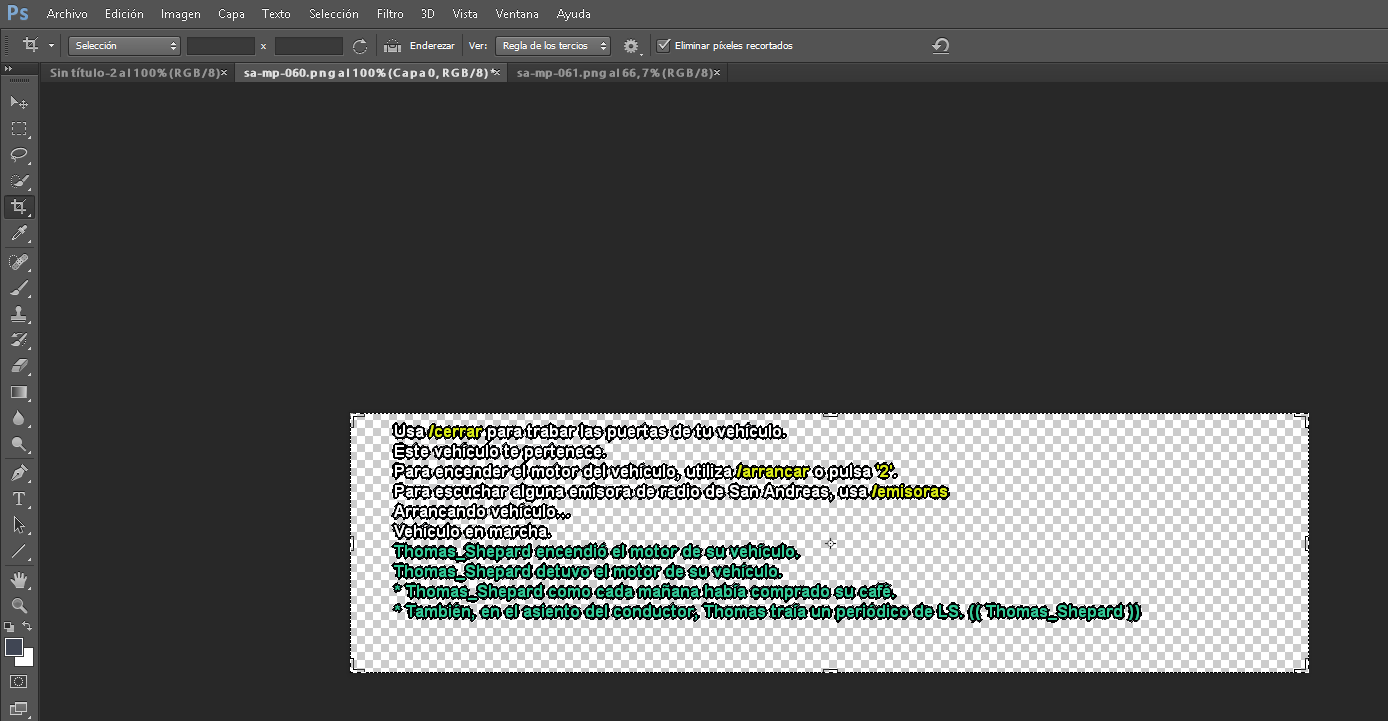
5° passo. Agora, o mais fácil: simplesmente arrastamos para o arquivo em branco que abrimos a imagem sem registro e, acima do logchat, que acabamos de limpar e organizamos como queremos.
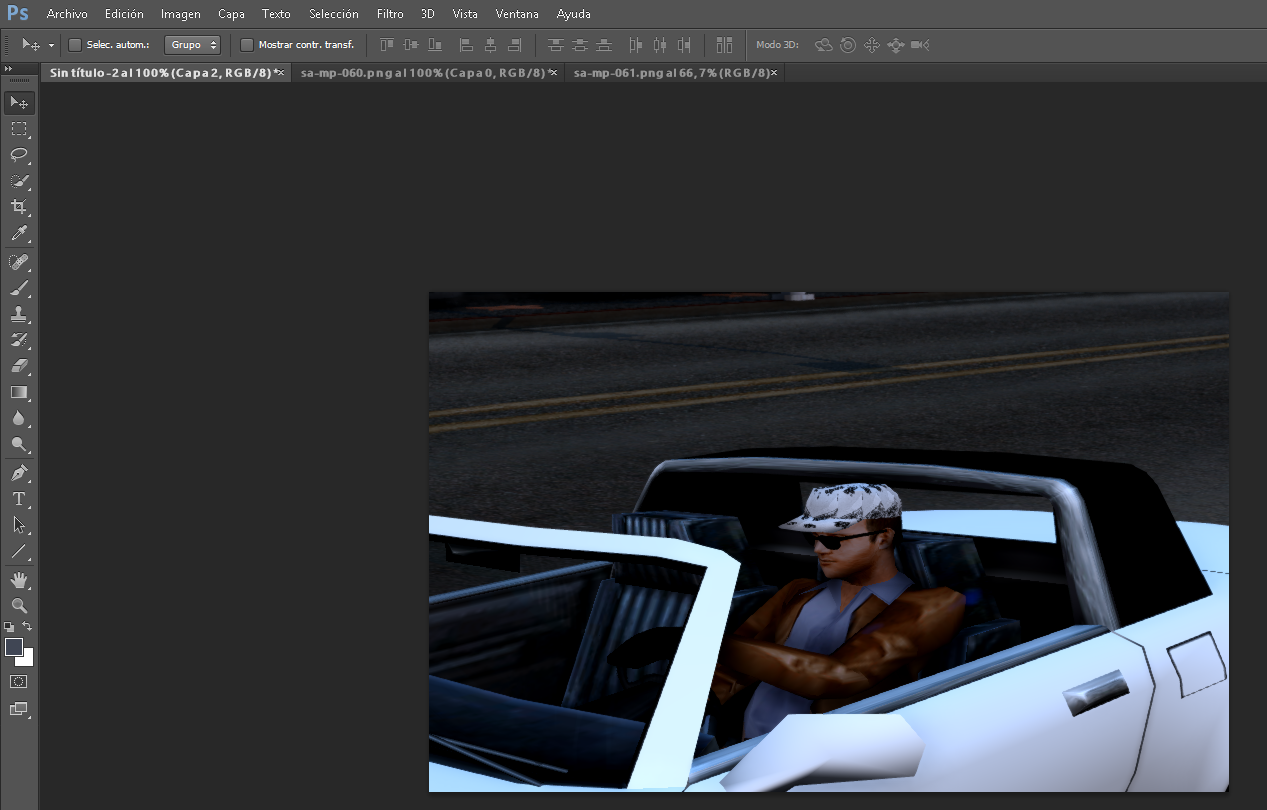
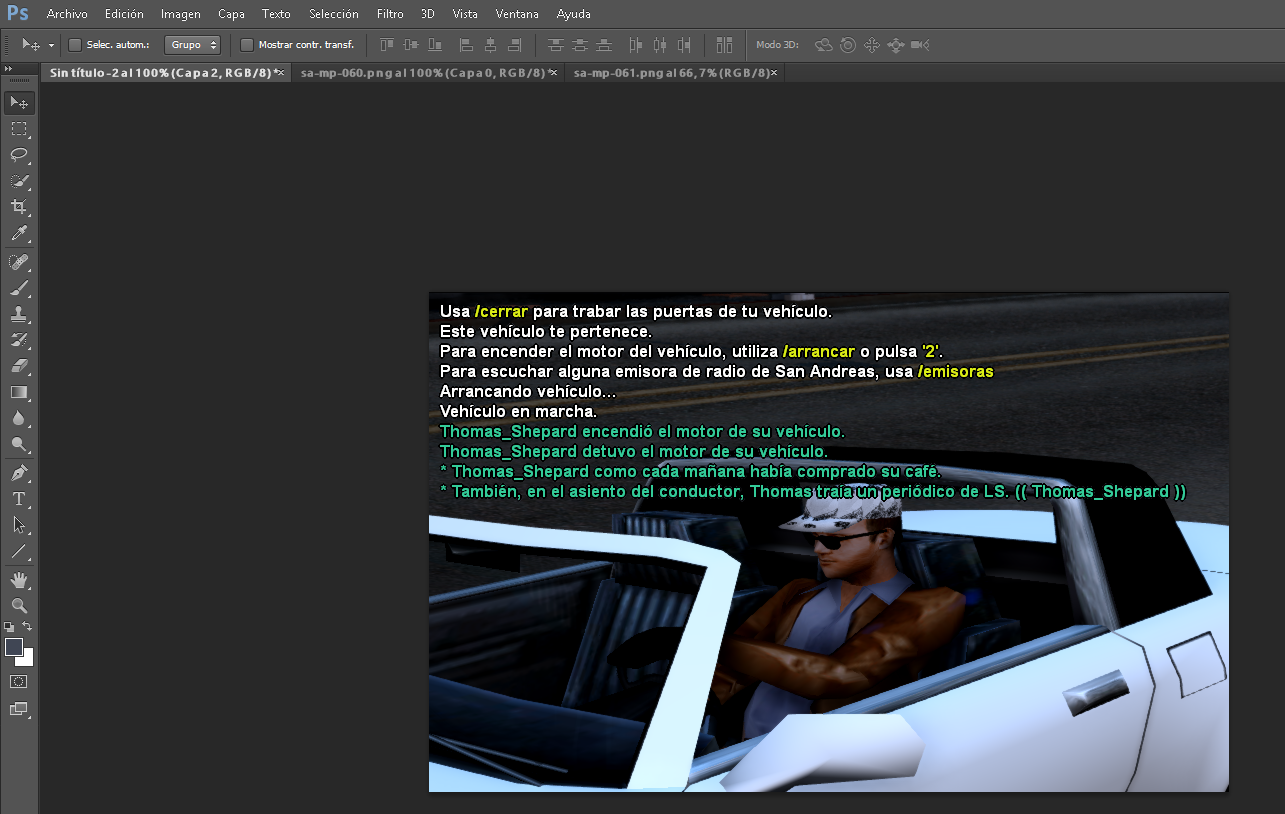
6° passo . Vamos salvá-lo para que possamos carregá-lo. Em seguida, fornecemos Arquivo> Salvar para a Web e salve-o na pasta desejada
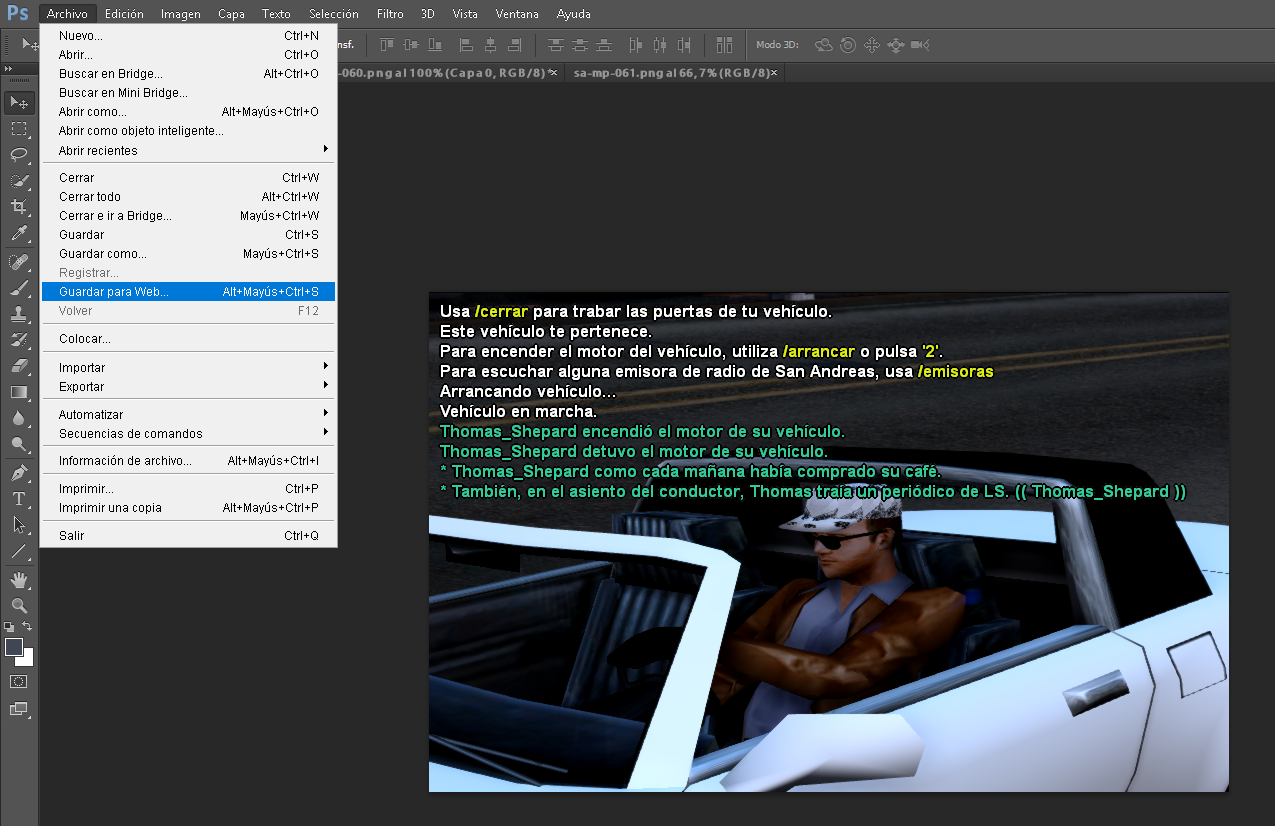
7° passo. Agora, fazemos o upload para o fórum, para o qual vamos para
o próprio upador do fenixzone (para que não perca qualidade) e clicamos no ícone verde que diz `` novo post '' e escolhemos nossa imagem clicando duas vezes nela. A postagem será criada automaticamente.
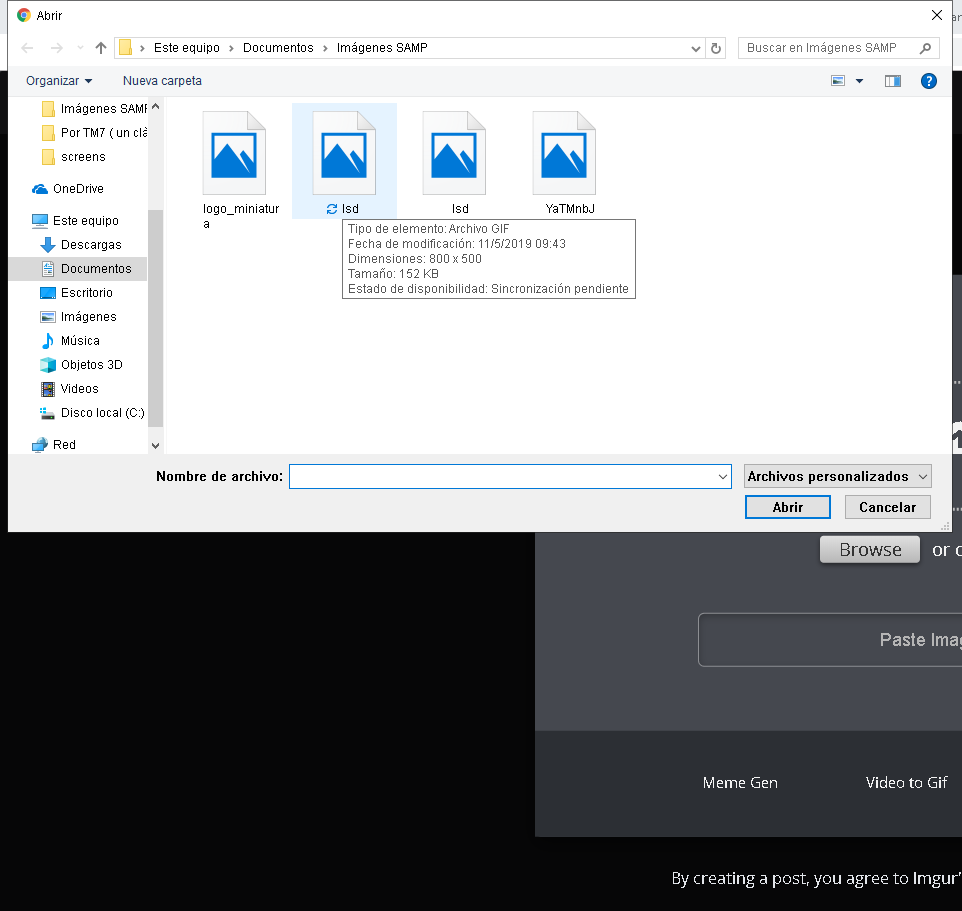
8° passo. Bem, fazemos o upload para o fórum. Em seguida, copiamos o link da imagem e adicionamos o img
RESULTADO FINAL:
Créditos: Octávio Hathaway